

打开硬件加速将提高系统的速度和效率。但是,所有系统都启用了图形硬件加速,这会产生这种效果,有些会浪费功率,所以很多用户想要关闭图形硬件加速,但是如何关闭系统图形硬件加速?下面,小编为您带来了关闭硬件加速的图片。
教程/方法
如何关闭硬件加速
首先按下组合键win + r要打开运行窗口,请输入regedit命令并按Enter键。
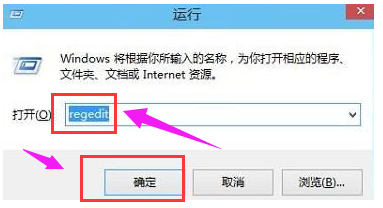
打开注册表后,展开HKEY_LOCAL_MACHIN \\\\ SYSTEM \\\\ CurrentControlSet \\\\ Control \\\\视频\\\\ {C2016678-61EF-4A63-AEDC-F0E05E68A311} \\\\ 0000注意:{C2016678-61EF-4A63-AEDC-F0E05E68A311}会因图形卡而异。
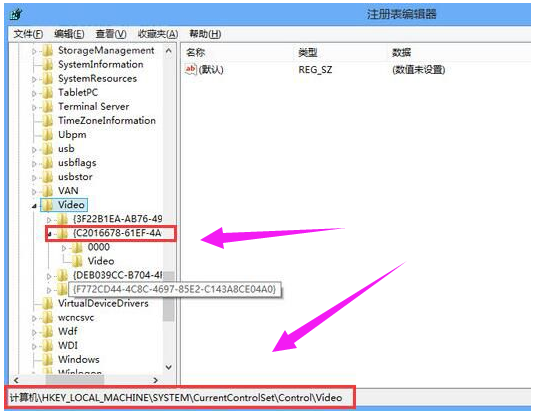
选择项目0000并在右侧找到Acceleration.Level的值。如果该值为0,则表示图形卡加速完全启用。这里我们将值更改为5,这意味着图形卡加速完全禁用。
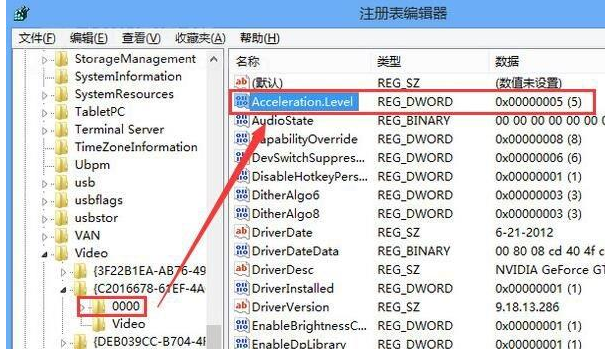
希望上面这篇文章能帮助到您!
